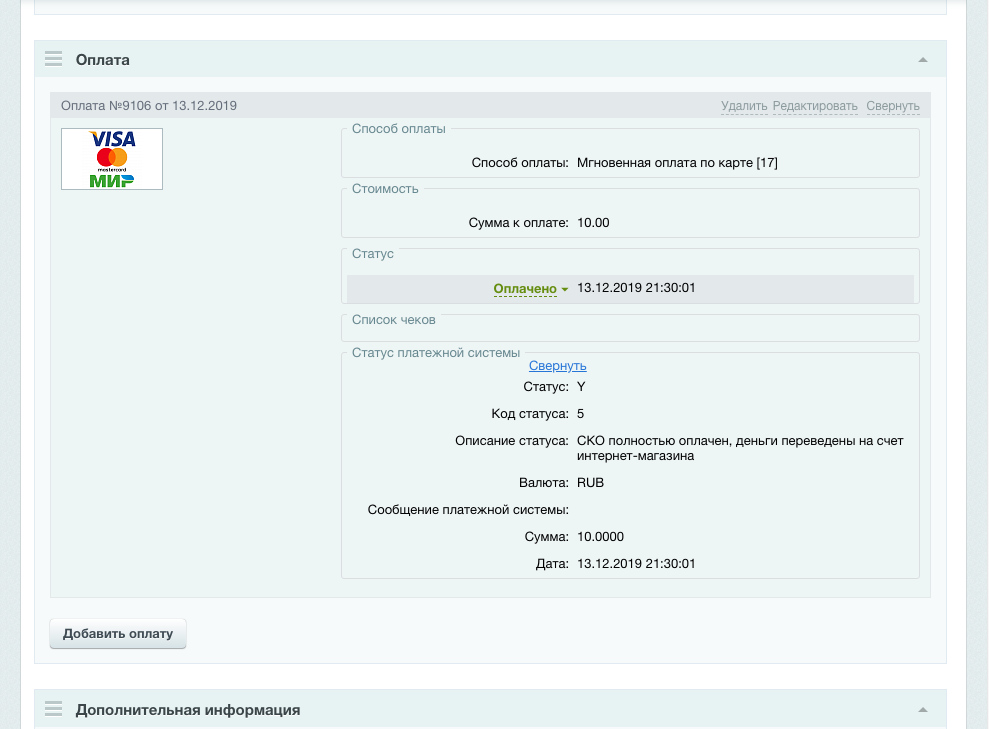2. Настройте параметры в личном кабинете IntellectMoney
В личном кабинете IntellectMoney перейдите в раздел Магазины, выберите в списке нужный магазин и нажмите Настройки.
На вкладке "Прием платежей" укажите:
- Протокол: IntellectMoney
- CMS: 1С-Битрикс
- Back URL: укажите любой url на вашем сайте, например, главной страницы, в рамках модуля данный параметр не используется
- Secret Key: укажите или сгенерируйте кодовое слово, его будет необходимо ввести в настройках обработчика 1С-Битрикс
- Result URL: укажите https://ваш.сайт/bitrix/tools/sale_ps_result.php
На вкладке "Способы оплаты" должна быть включена оплата картами.
3. Настройте платежную систему в административной части 1С-Битрикс
В административной части 1С-Битрикс перейдите на страницу Магазин > Настройки магазина > Платежные системы и нажмите кнопку Добавить платежную систему.
На открывшейся странице выберите обрабочик Пользовательские > Мгновенная оплата в IntellectMoney (grainimfastpay). Также укажите название платежной системы и др. параметры при необходимости.
В настройках обработчика ПС внизу страницы укажите следующие значения:
- Номер магазина в системе IntellectMoney: укажите идентификатор магазина, для чего перейдите в личном кабинете IntellectMoney в раздел Магазины, скопируйте ID нужного магазина из списка и вставьте в это поле
- Секретный ключ: укажите значение из поля Secret Key в настройках магазина
- Путь к форме заказа: укажите относительный url, по которому расположена форма заказа на вашем сайте, например, "/personal/order/make/"
Пример заполненных настроек обработчика ПС:
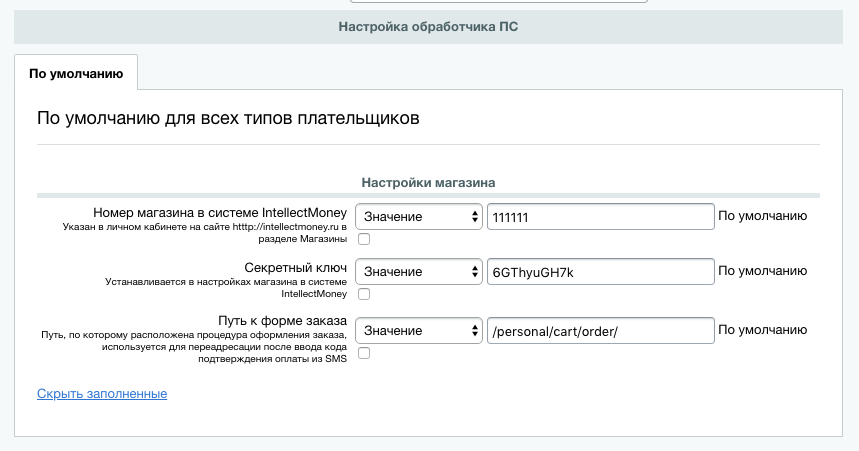
Сохраните платежную систему.
4. Протестируйте платежную систему
Создайте тестовый товар стоимостью 10 руб. (это минимально возможный платеж в системе IntellectMoney), перейдите в публичную часть, положите товар в корзину и перейдите к оформлению заказа.
На шаге выбора платежной системы должна появится такая форма:
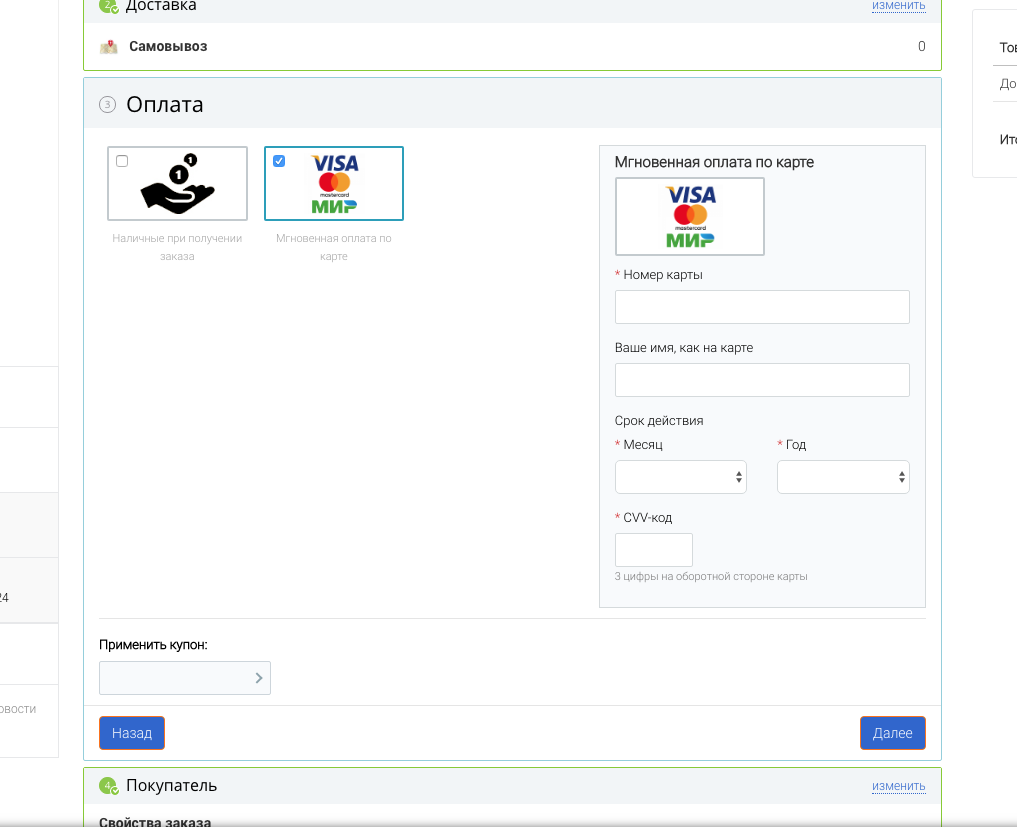
Заполните данные карты и оплатите заказ. Окно ввода 3ds данных открывается после создания заказа. Заказ создается только в том случае, если данные карты корректны.
После успешного прохождения платежа, проверьте заказ в административной части, флаг оплаты заказа должен быть Оплачен, а если развернуть блок оплата, в нем должны быть данные, включающие статус платежной системы: